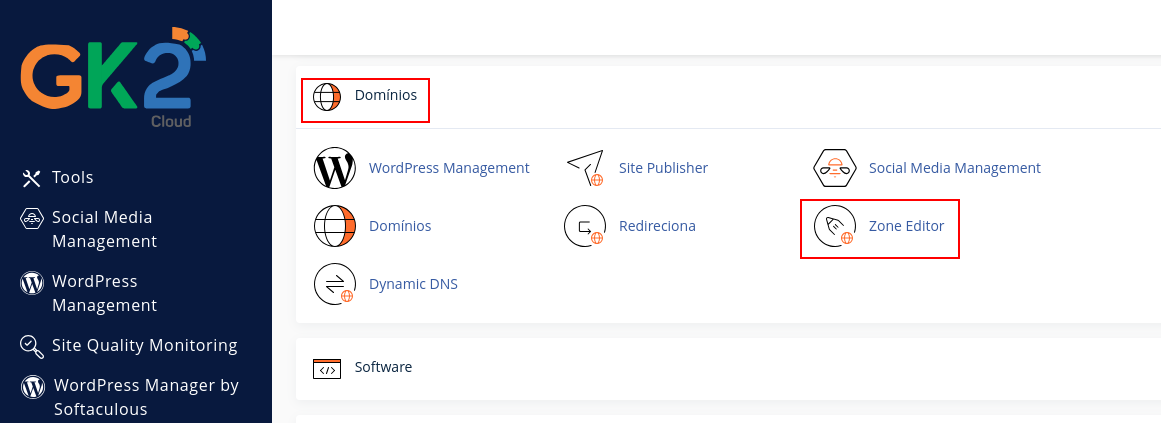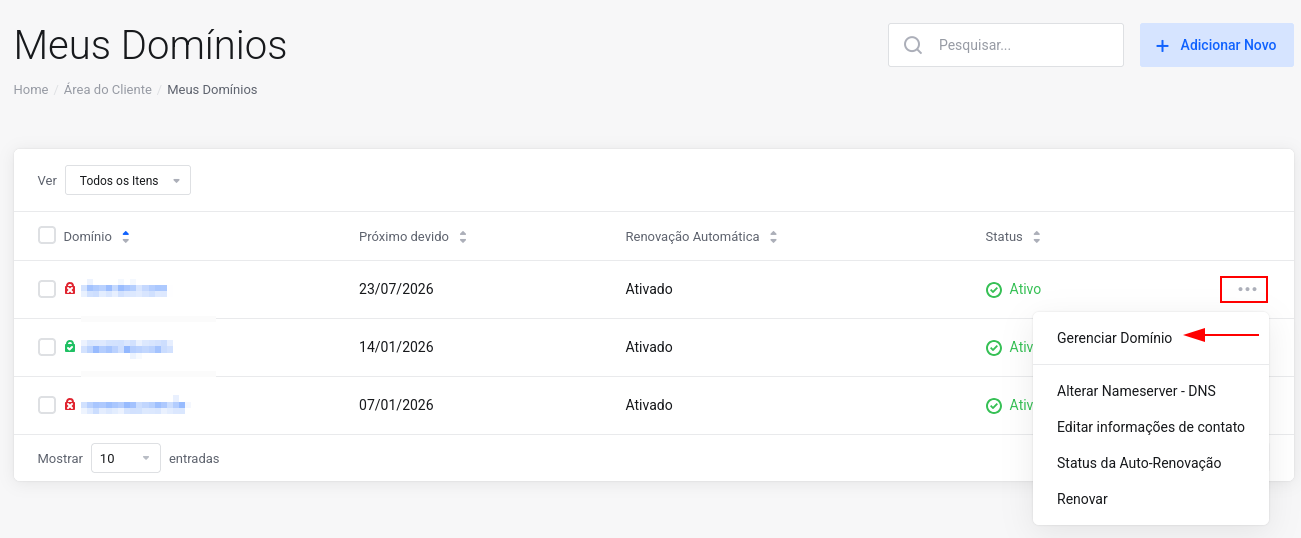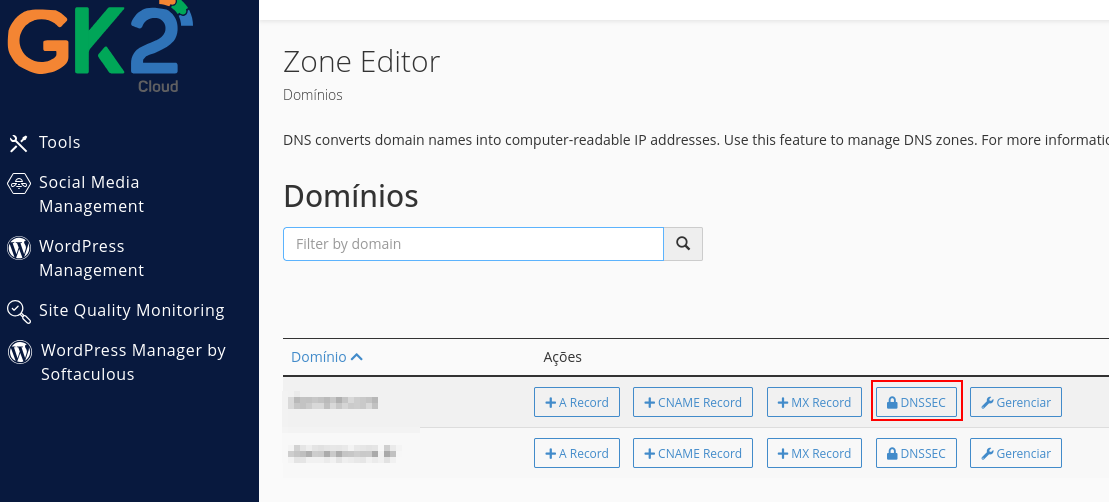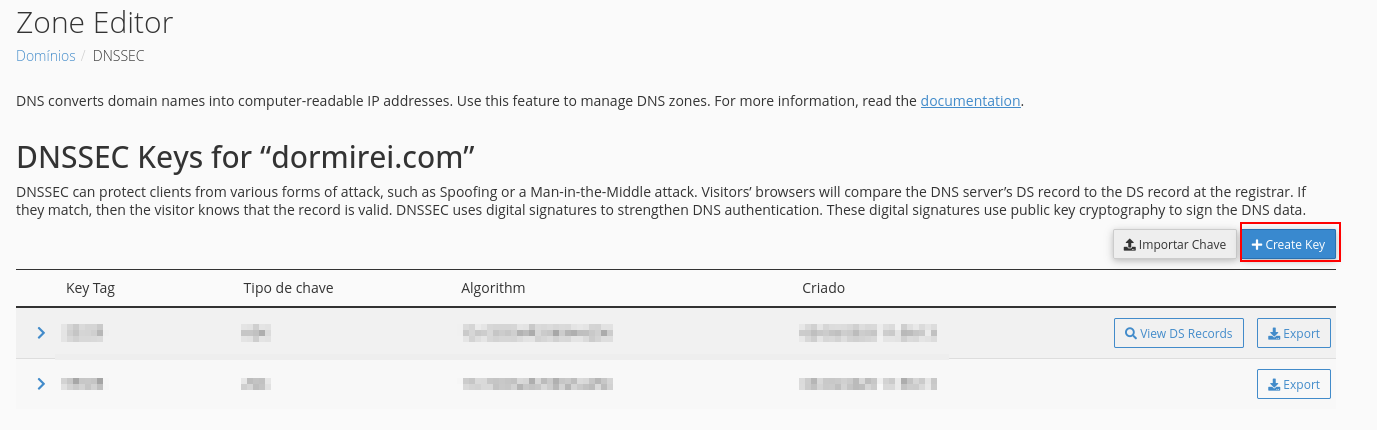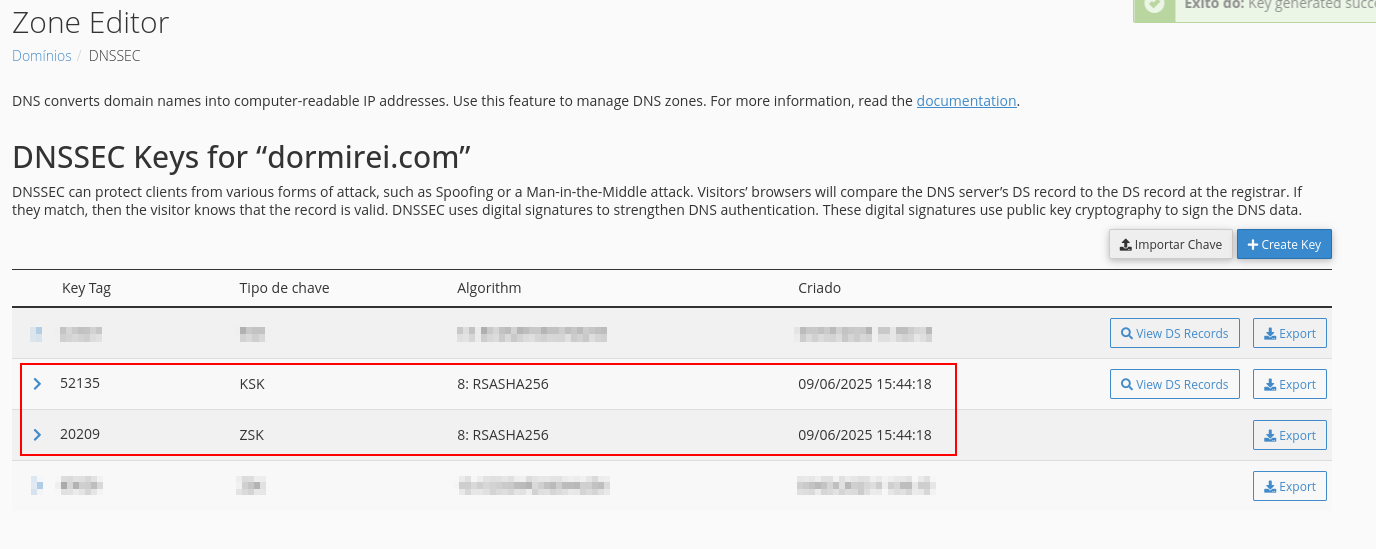Configurando DNSSEC cPanel
🛠🛡️ Guia: Como GerenciarAtivar Zonaso DNSDNSSEC nano Área do ClientecPanel
📋 Visão Geral
O queDNSSEC você(Domain vaiName aprender:
- Security
ComoExtensions)acessaradicionaeumanavegar na áreacamada degerenciamentosegurançaDNSaos Comodomínios,adicionarprotegendoecontraeditar diferentes tiposataques deregistros DNSComo verificar se as configurações estão funcionando corretamente
⏱️ Tempo estimado: 10-15 minutos📊 Nível de dificuldade: Básico📅 Última atualização: Junho 2025
✅ Pré-requisitos
Antes de começar, certifique-se de que você tem:
💡 Dica
Se você não tem certeza sobre conceitos de DNS, recomendamos ler nosso Guia Básico de DNS antes de continuar.
📚 Índice
Acesso à Área do ClienteNavegação para Gerenciamento DNSConfiguração de Registros DNSTipos de Registros DisponíveisVerificaçãfalsificação eFinalizaçãenvenenamento de cache DNS. Siga os passos abaixo para ativar oTroubleshootingDNSSEC RecursosemRelacionadosseu
utilizando
🚀o AcessocPanel:
à Área do Cliente
Passo1️⃣ 1: Faça Login na Área do Cliente
- Acesse o
site da sua empresa de hospedagem Clique em "Área do Cliente" ou "Login"Insira seu e-mail e senha cadastradosClique em "Entrar"
⚠️ Importante
Certifique-se de estar usando as credenciais corretas. Se esqueceu sua senha, use a opção "Esqueci minha senha" antes de continuar.
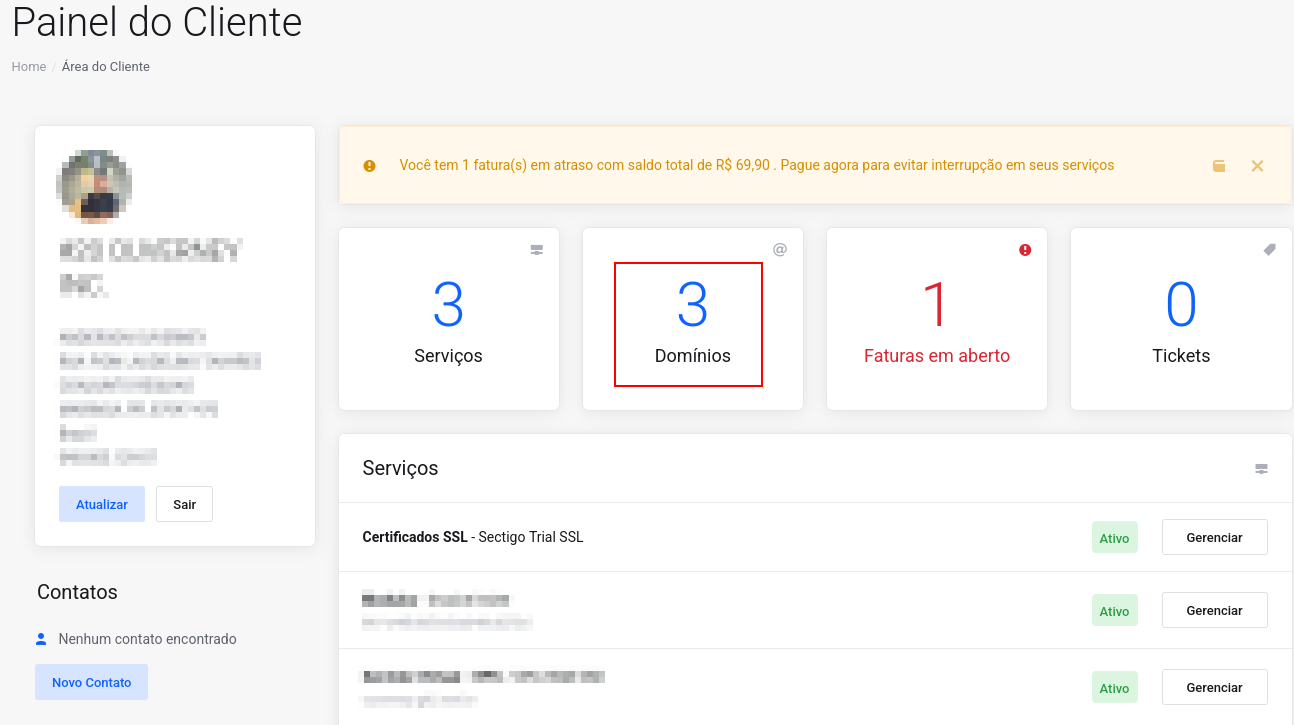
🗂️ Navegação para Gerenciamento DNS
Passo 2: Acesse a Seção de DomínioscPanel
Após fazerFaça login com sucesso:
No painel principal, localize a caixa"Domínios"Esta caixa mostra a quantidade total de domínios registrados em suana contaCliquecPanelnareferentecaixaao"Domínios" para acessar a lista completa
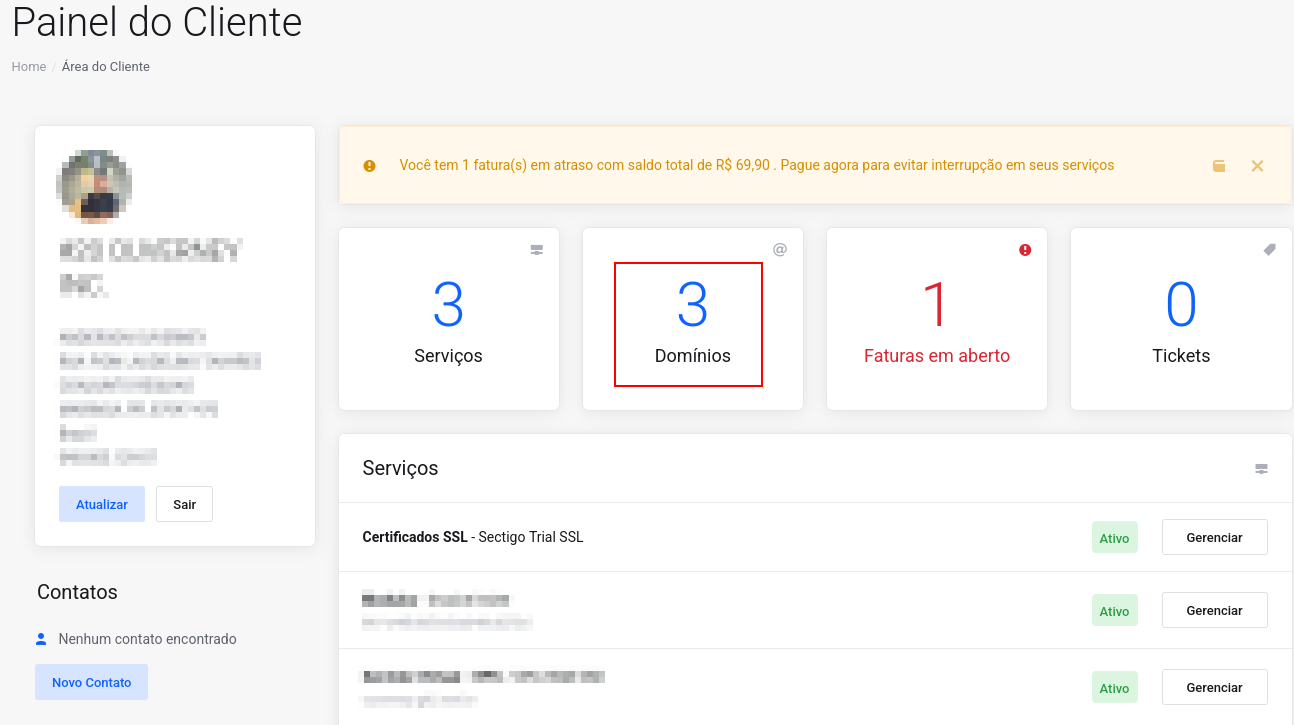
Passo 3: Selecione o Domínio para Gerenciar
Na lista de domínios:
Localize o domídomínio que desejaconfigurarproteger - com DNSSEC.
2️⃣ Vá até Domínios > Zone Editor
No painel principal do cPanel, localize a seção “Domínios” e clique em “Zone Editor”.
3️⃣ Clique
no ícone deemtrês pontinhos (⋮)DNSSEC ao lado dodomídomínio NodesejadomenuNa tabela com a lista de domínios, clique em “DNSSEC” na linha do domínio que
aparecer, selecione"Gerenciar Domínio"
💡 Dica
Use a função de busca se você tiver muitos domínios cadastrados. Isso facilitará encontrar o domínio específico que precisadeseja configurar.
Passo4️⃣ 4: Acesse o Gerenciamento DNS
Na página de gerenciamento do domínio:
No menu lateral esquerdo, localize a opção"Gerenciar DNS"- Clique em
"GerenciarCreateDNS" para acessar as configurações

⚙️ Configuração de Registros DNS
Passo 5: Adicione ou Edite Entradas DNSKey
Na tela de gerenciamento DNS,de vocêDNSSEC, veráclique umaem interface“+ Create Key” para configurargerar registros.automaticamente Paraas adicionarchaves um novo registro:criptográficas.
Campos
5️⃣ 📝Verifique Nomeas doChaves HostGeradas
Serão
www-KSK
Para(KeyoSigningsubdomínioKey):www.seudominio.comusada para assinar a chave ZSK.mail- Para configurações de e-mail@- Para o domínio raizZSK (
seudominio.com)Zone *-Key):Para wildcard (qualquer subdomínio)
🎯 Endereço/Destino
IP do servidor (para registros A/AAAA)Nome do servidor (para registros CNAME/MX)Texto específico (para registros TXT/SPF)
⚠️ Importante
Mudanças em DNS podem levar de alguns minutos até 24 horasusada para se propagarem completamente pela internet. Seja paciente após fazer alterações.
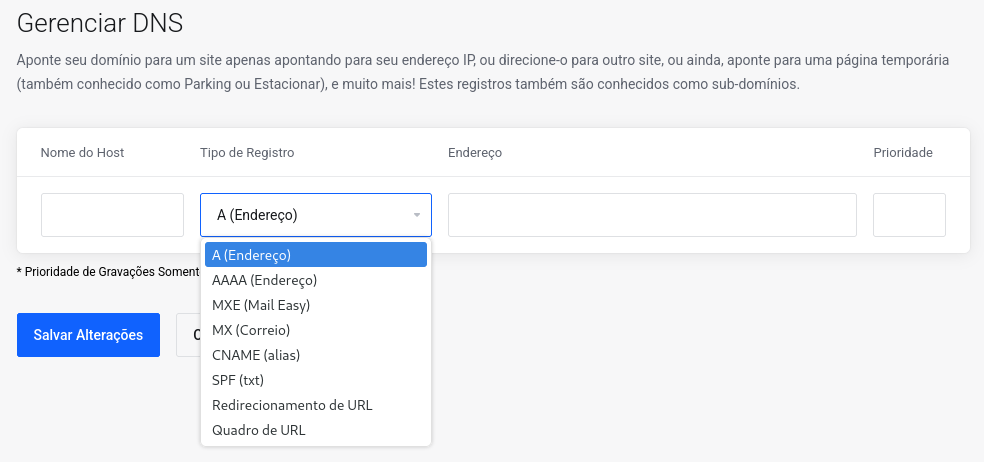
Como Adicionar um Registro:
Preencha todos os campos obrigatóriosVerifique se as informações estão corretasClique em"Adicionar Registro"ou"Salvar"Aguarde a confirmação do sistema
💡 Dica
Sempre faça um backup das configurações atuais antes de fazer mudanças importantes. Anote os valores antigos caso precise reverter.
📋 Tipos de Registros DNS Disponíveis
Registros Principais
| |||
| |||
| |||
|
Registros Especiais
🎯 Para usuários avançados
Registros TXT também podem ser usados para configurações como DKIM, DMARC e verificação de propriedade de domínio para serviços como Google Workspace.
Exemplos Práticos de Configuração
🌐 Website Principal
Configure o registro A para apontar seu domínio para o servidor web.
Nome: @
Tipo: A
Destino: 192.168.1.100📧 E-mail
Configure registros MX para recebimento de e-mails.
Nome: @
Tipo: MX
Destino: mail.seudominio.com
Prioridade: 10🔗 Subdomínio WWW
Configure CNAME para redirecionar www para o domínio principal.
Nome: www
Tipo: CNAME
Destino: @✅ Verificação e Finalização
Passo 6: Salvar as Configurações
Após configurar todosassinar os registros necessários:da zona DNS.
RevisetodasO algoritmo mais comum é o RSASHA256 (algoritmo 8).
6️⃣ Copie as
informaçõInformaçõesinseridasGeradas
Certifique-se de que não há erros de digitaçãoClique em"Salvar Alterações"ou"Aplicar Configurações"AguardeApós a
confirmaçãcriaçãododassistemachaves,
✅ Sucesso
Você verá uma mensagem de confirmação quando as alterações forem salvas com sucesso.
Checklist de Verificação
Antes de finalizar, verifique se:
Tempo de Propagação
⏰ Aguarde a Propagação
As mudanças em DNS podem levar:dados:
-
Mínimo:Key Tag5-15 minutos -
Típico:Algorithm1-4 horas -
Máximo:Digest Type24-48 -
Digest
Esses
Adados propagaçãodevem dependeser dosinseridos servidoresno DNSpainel aoda redor do mundo atualizarem suas informações.
🔧 Troubleshooting
Problemas Comuns e Soluções
Possíveis causas:
Propagação ainda em andamentoConfiguração incorretaCache do navegador
Soluções:
Aguarde mais tempo (até 24h)Verifique as configurações novamenteLimpe o cache do navegadorTeste em outro dispositivo/rede
Possíveis causas:
Registros MX incorretosPrioridades mal configuradasFalta de registros SPF
Soluções:
Verifique os registros MXConfirme as prioridades (menor número = maior prioridade)Adicione registro SPF se necessárioTeste com ferramenta de verificação de e-mail
Possíveis causas:
Registro A/AAAA incorretoIP do servidor erradoConflito entre registros
Soluções:
Verifique o IP do servidorConfirme se o servidor está funcionandoRemova registros conflitantesTeste com ping ou traceroute
Ferramentas Úteis para Verificação
🔍 Verificação de Propagação DNS
📧 Teste de E-mail
🔧 Verificação Geral
💡 Dica
Salve esses links nos favoritos para verificações futuras!
📖 Recursos Relacionados
Guias Complementares
📚 Guia Básico de DNS
Aprenda os conceitos básicos sobre DNS e como funciona.
📧 E-mail Profissional
Como configurar e-mail profissional com seu domínio.
🔒 Certificados SSL
Configure certificados SSL para seu website.
🌐 Configuração de Subdomínios
Crie e gerencie subdomínios para diferentes serviços.
Suporte e Contato
💬 Chat Online
Disponível 24/7 na áárea do cliente
📧 E-mail
suporte@suaempresa.com
📞 Telefone
(11) 1234-5678
❓ Central de Ajuda
Base de conhecimento completa
🎯 Para usuários avançados
Confira nosso Guia de DNS via API para automaçãseção de configurações.
💬 Feedback e Avaliação
Este guia foi útil para você?
Sua opinião é importante para melhorarmos nossos guias.
Use o formulário abaixo para relatar erros, sugerir melhorias ou solicitar novos tópicos.
📊 Resumo do Guia
✅ O que você aprendeu
Como acessar ogerenciamento DNSnaouáreaDNSSEC doclienteregistrador Comodoconfigurardomíniodiferentes tipos de registros DNSComo verificar se as configurações estão funcionandoComo resolver problemas comuns
🎯 Próximos passos sugeridos
Configurar certificado SSL para seu domínioConfigurar e-mail profissionalCriar subdomínios para diferentes serviços
⏱️ Tempo total investido: ~15 minutos
Guia atualizado em Junho 2025 | Versão 2.0